Vykdyti komandą kaip administratorių iš paleidimo lango "Windows 7, 8 ar 10

" Run "langas yra patogus būdas paleisti programas, atidaryti aplankus ir dokumentus ir netgi išleisti komandą Greitas komandas.
SUSIJUSIOS: Kaip atidaryti paslėptus sistemos aplankus su "Windows" apvalkalo komandomis
langas paleisti buvo maždaug nuo pirmųjų "Windows" dienų. Tai tapo mažiau naudojama funkcija, nes "Windows 7" patobulino "Start" meniu paiešką, kad būtų galima kuo daugiau daryti su langu "Run", bet langas "Run" vis tiek gali būti naudingas. Jis siūlo super greitą būdą pradėti dalykus, kai žinote jų vardus. Jūs netgi galite jį naudoti, kad greitai atidarytumėte paslėptus sistemos aplankus naudodami Shell komandą. Tačiau šiandien mes aptarsime, kaip paleisti programą ar komandą kaip administratorių. Ši technologija yra labai paprasta ir veikia Windows 10, 8 ir 7.
Paspauskite "Windows + R", kad atidarytumėte langą "Run".
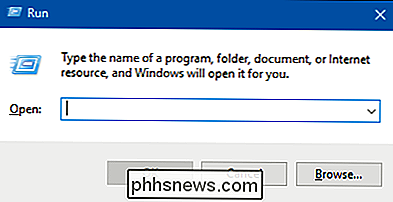
Įveskite bet kokios komandos ar programos pavadinimą, aplanką, dokumentą ar svetainę nori atidaryti. Įvedę komandą, paspauskite "Ctrl" + "Shift" + "Enter", kad paleistumėte jį naudodamiesi administratoriaus privilegijomis. Paspaudus Įveskite komandą kaip įprastą naudotoją.
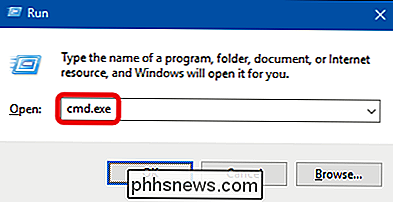
Beje, jei naudosite meniu Pradėti paleiskite langą Vykdyti, taip pat dirbs Ctrl + Shift + Enter triktis. Tiesiog suraskite programą ar komandą, paryškinkite klaviatūros rodyklėmis ir paspauskite Ctrl + Shift + Enter.

Kaip išjungti "Google" asistentą (arba bent jau spartinti nuorodą)
"Google" asistentas šiuo metu turi būti prieinamas iš esmės visuose šiuolaikiniuose "Android" telefonuose, bet ne visi jį myli. Jei manote, kad nelabai patiko padėjėjas daugiau nei jūs jį naudojate, galite keisti tai, kaip naudojate asistentą, arba galite visiškai jį išjungti. Didžiausias skundas daugeliui vartotojų yra tas, kad ilgai paspaudę namų mygtuką naudojamas paleisti "Google Now" (arba "Now on Tap"), buvo užgrobtas asistentu.

Kas yra "NVRAM" ir kada turiu iš naujo nustatyti savo "Mac"?
Jei bandote trikdyti savo "Mac", galbūt matėte šį patarimą: iš naujo nustatykite savo "NVRAM". Kai kurie forumo nariai kalba apie tai kaip visuotinį "Mac" nestabilumo sprendimą, bet kas yra yra NVRAM? Ir kokias problemas jis iš tikrųjų gali išspręsti? Kas yra NVRAM? Pradėkime nuo paaiškinimo, ką tiksliai daro NVRAM.



